WCrypt vírus eltávolítása (eltávolítási instrukciók) - Bónusz: Visszafejtési lépések
Eltávolítási Útmutató - WCrypt vírus
Mi az, hogy WCrypt zsarolóvírus?
Tudnivalók, ha a Wcrypt a rendszerbe jutott
A Wcrypt vírus egy ransomware fertőzés, amely titkosítja a számítógépen és a helyi hálózaton tárolt fájlokat, majd felnyitásukért váltságdíjat követel. A zsarolóvírus első változatai 2017 februárjában bukkantak fel, azóta több néven is terjed: WannaCry, Wcry, Wncry, WannaCryptor, WannaCrypt0r, WanaCrypt0r 2.0, Wana Decrypt0r, Wana Decrypt0r 2.0 és akár DarkoderCrypt0r is. Ha a fertőzés a rendszerbe jut, másodpercek alatt károsítja a tárolt adatokat. Ennek során .Wcrypt kiterjesztést adhat a megcélzott fájlokhoz. A vírus más változatai .wcry vagy .wncry kiterjesztést használnak. A titkosítás célja az áldozat adatainak használhatatlanná tétele, hogy váltságdíjat követelhessen értük. A zsarolás figyelmen kívül hagyható, ha vannak biztonsági mentések. A legtöbb esetben azonban a felhasználók nem készítenek ilyesmit időben. Ilyenkor csak a váltságdíj kifizetése nyújthat biztos megoldást, de ezt az utat egyáltalán nem javasoljuk. Ne feledje, hogy bűnözőkkel van dolga, akiknek a váltságdíj beszerzése után nem áll érdekében, hogy tovább foglalkozzanak az áldozatokkal. Azt javasoljuk tehát, hogy inkább távolítsa el a ransomware-t egy antimalware szoftverrel (pl. FortectIntego vagy SpyHunter 5Combo Cleaner) a lentebb olvasható Wcrypt eltávolítási útmutató lépései szerint.
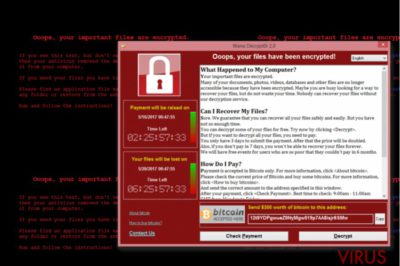
A fájlok titkosítását követően a vírus fekete képre módosítja az asztali hátteret, amely tájékoztatja a felhasználót a történtekről. A kép – hasonlóan a Cryptolocker módszeréhez – leírja, hogy hogyan állítható vissza a @[email protected] fájl, amennyiben az antivírus szoftver karanténba helyezte. A kártékony program ezután üzenetet jelenít meg: „Ooops, your files have been encrypted!”, valamint megadja a támadók bitcointárcájának címét, amelyre a ~80.000 forinttól induló váltságdíjat küldeni kell. A vírus csak a bitcoin kriptopénzben fogadja el a váltságdíjat, a fizetéshez három nap áll rendelkezésre. A vírus azt állítja, hogy ha egy hétig nem érkezik meg a váltságdíj, minden titkosított adatot törölni fog. Azt javasoljuk tehát, hogy mielőbb távolítsa el a Wcryptet, hogy megakadályozhassa saját vagy kollégái adatainak teljes megsemmisülését.
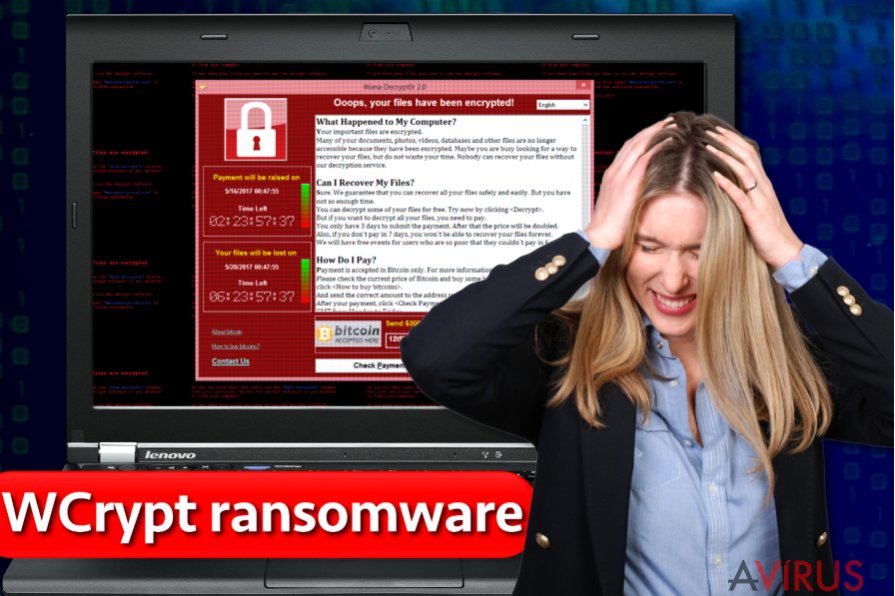
A Wcrypt ransomware terjedése
A Wcrypt (vagy más néven WannaCry) ransomware 2017. május 12-én lendült igazán támadásba. Ezen a napon masszív támadást indított a Microsoft Windows rendszerek ellen. A támadók az EternalBlue exploit segítségével jutottak a rendszerekbe. A fájloktitkosítása mellett a vírus a helyi hálózatot is feltérképezi, hogy továbbterjeszthesse magát. Egyelőre úgy tűnik, hogy a ransomware már nem fertőz (egy szakértőnek sikerült leállítania a támadást), de egyelőre nem szabad megnyugodni. A malware fejlesztőinek még lehet terjesztésre vonatkozó trükk a tarsolyukban, ezért minden lehetséges módszerrel meg kell védeni a számítógépeket. A megfelelő antimalware szoftver telepítése és naprakészen tartása elengedhetetlen, de a rendszeres biztonsági mentés az egyetlen biztos módja a titkosított fájlok visszaállításának. Ha még nem készített biztonsági mentést, ideje hozzálátnia. Ez mindössze azt jelenti, hogy másolatot készít a fontos adatokról egy hordozható eszközre, amelyet a számítógépről leválasztva tárol. Talán hasznosnak találja ezeket a Wcrypt támadásainak túlélésére vonatkozó tippeket is.
A Wcrypt eltávolítása
A fentebb említett okokból a Wcrypt vírust mielőbb el kell távolítania. Nem biztonságos a vírust a rendszerben tartani, mert gyorsan továbbterjedhet a helyi hálózatra csatlakozó más számítógépek vagy mobil eszközökre, illetve a számítógéphez csatlakoztatott adathordozókra. A Wcrypt eltávolításának legbiztonságosabb módját egy antimalware szoftver teljes rendszervizsgálata jelenit. Ehhez elő kell készítenie számítógépét. Kövesse az alábbi lépéseket.
Manuális Eltávolítási Útmutató - WCrypt vírus
WCrypt eltávolítása ezzel: Safe Mode with Networking
-
Lépés 1: Indítsa a számítógépet Safe Mode with Networking módban
Windows 7 / Vista / XP- Kattintson a következőre: Start → Shutdown → Restart → OK.
- Mikor a számítógép bekapcsol, kezdje nyomkodni az F8 billentyűt, amíg meg nem jelenik a Advanced Boot Options ablak.
-
Válassza a listáról a következőt: Safe Mode with Networking

Windows 10 / Windows 8- Nyomja meg a Power gombot a Windows bejelentkezési képernyőn. Most tartsa nyomva a billentyűzet Shift gombját, majd kattintson a Restart lehetőségre..
- Most a következőkre kattintson: Troubleshoot → Advanced options → Startup Settings, végül pedig ezt nyomja meg: Restart.
-
Miután a számítógép beindult, válassza a Startup Settings ablakban a következőt: Enable Safe Mode with Networking

-
Lépés 2: WCrypt törlés
Jelentkezzen be a fertőzött fiókba és indítson egy böngészőt. Töltsön le egy megbízható antispyware programot, például: FortectIntego. Telepítse, frissítse, majd futtasson vele teljes rendszervizsgálatot és távolítson el minden rosszindulatú fájlt, amely a ransomware-hez tartozik, majd fejezze be a behatoló (WCrypt) eltávolítását.
Próbálkozzon másik módszerrel, ha a ransomware blokkolja a következőt: Safe Mode with Networking
WCrypt eltávolítása ezzel: System Restore
-
Lépés 1: Indítsa a számítógépet Safe Mode with Command Prompt módban
Windows 7 / Vista / XP- Kattintson a következőre: Start → Shutdown → Restart → OK.
- Mikor a számítógép bekapcsol, kezdje nyomkodni az F8 billentyűt, amíg meg nem jelenik a Advanced Boot Options ablak.
-
Válassza a listáról a következőt: Command Prompt

Windows 10 / Windows 8- Nyomja meg a Power gombot a Windows bejelentkezési képernyőn. Most tartsa nyomva a billentyűzet Shift gombját, majd kattintson a Restart lehetőségre..
- Most a következőkre kattintson: Troubleshoot → Advanced options → Startup Settings, végül pedig ezt nyomja meg: Restart.
-
Miután a számítógép beindult, válassza a Startup Settings ablakban a következőt: Enable Safe Mode with Command Prompt

-
Lépés 2: Állítsa vissza a rendszerfájlokat és -beállításokat
-
Miután megjelent a(z) Command Prompt ablak, írja be, hogy cd restore, majd kattintson arra, hogy Enter.

-
Most írja be, hogy rstrui.exe, majd kattintson ismét arra, hogy Enter..

-
Mikor megjelenik az új ablak, kattintson arra, hogy Next, majd válasszon egy Next fertőzést megelőző visszaállítási pontot.


-
A rendszervisszaállítás indításához kattintson arra, hogy Yes.

-
Miután megjelent a(z) Command Prompt ablak, írja be, hogy cd restore, majd kattintson arra, hogy Enter.
+1: Az adatok visszaállítása
A fenti útmutató a bejutott WCrypt eltávolításában segít. A titkosított fájlok visszaállításához az avirus.hu biztonsági szakértőinek részletes útmutatóját érdemes követnie.Ha vissza szeretné állítania a fájlokat, de nem készített biztonsági másolatokat, a következő lehetőségei vannak. Ne feledje, hogy ezek a módszerek nem kifejezetten a WannaCry által titkosított fájlok visszaállítására szolgálnak, de mindenképpen megérnek egy próbát.
Több módszerrel is megkísérelheti a bejutott WCrypt által titkosított fájlok visszaállítását:
DataRecoveryPro
A DataRecoveryPro egy törölt és sérült fájlok visszaállítására szolgáló szoftvert, ransomware-fertőzés esetén is segíthet. Használatának lépései a következők:
- Data Recovery Pro letöltése;
- A letöltött Data Recovery telepítőjének lépéseit követve telepítse a szoftvert számítógépére;
- Indítsa el, és a vizsgálat segítségével gyűjtse össze a bejutott WCrypt zsarolóvírus által titkosított fájlokat;
- Állítsa vissza őket.
ShadowExplorer
Ha a ransomware működése megszakadt, még mielőtt elérhette a rendszer árnyékmásolatait, a ShadowExplorer segítséget nyújthat. Az árnyékmásolatok alapján állíthatja vissza a fájlokat.
- Töltse le a következőt: Shadow Explorer (http://shadowexplorer.com/);
- A letöltött Shadow Explorer telepítési varázslóját követve telepítse a szoftvert számítógépére;
- Indítsa el a programot, majd a bal felső sarok legördülő listájából válassza ki a titkosított adatokat tároló lemezt. Ellenőrizze az elérhető mappákat;
- Kattintson jobb gombbal a visszaállítandó mappára, majd válassza az “Export” lehetőséget. Kiválaszthatja a visszaállítás célmappáját is.
Egyelőre nincs Wcrypt visszafejtő
Fontos törődnie a crypto-ransomware vírusok elleni óvintézkedésekkel. Ha meg szeretné védeni számítógépét az olyan ransomware-ektől, mint a most tárgyalt WCrypt, használjon megbízható antispyware programot, például: FortectIntego, SpyHunter 5Combo Cleaner vagy Malwarebytes









